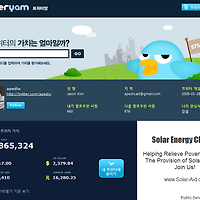728x90
반응형

트위터를 DOS 윈도우에서 사용할 수 있다는 것을 아시나요. 이름은 바로 Quitter (A Quiet Little Twitter Client)입니다.
보통 트위터를 사용하기 위해선 웹브라우저를 통해 트위터 사이트에 접속하거나 특정 클라이언트를 PC나 모바일기기에 설치하여 사용하게 됩니다.
하지만 이 툴은 간단한 계정 인증을 통해 도스창에서 트위터 메시지를 읽고, reply하고, retweet할 수 있는 툴입니다.
예전 PC통신시절의 추억을 갖고 계신분이나, 병적으로 DOS 윈도우를 사랑하는 분이라면(^^) 한번 쯤 권해보고 싶은 툴입니다.
사용방법은 DOS의 장점답게 아주 간단하구요, 그 속도역시 DOS모드(Text기반)의 장점답게 아주 빠릅니다.
아래 사이트에 접속해 일단 실행파일을 다운로드 받습니다.
실행파일 다운로드 링크: http://www.getquitter.com/

위와 같이 접속 후 화면 상단에서 최종버전을 다운로드 받을 수 있습니다.

프로그램을 다운받아 압축을 푼 후 Quitter.exe 파일을 실행하면 위와 같은 DOS 화면을 만날 수 있습니다.
별 어려운건 없구요. 빨간색으로 표시한 부분처럼 메시지가 나온면 Y를 입력해 줍니다.

그럼 웹브라우저가 열리면서 트위터에 로그인 과정(Allow를 클릭해주는 거 다 아시죠?)을 거친 후...

위 처럼 PIN넘버를 알려줍니다.
그럼 이 PIN넘버를

위에 보이는 밑줄 위에 입력만 해 주면 인증과정은 끝나게 됩니다.
그럼 어떻게 사용하는 지를 알아야겠죠?
사용방법은 위 캡춰한 이미지 하단에 보면 '?'나 'help'입력을 통해 확인할 수 있습니다.
그럼 '?'를 먼저 입력해 볼까요?

그럼 위와 같이 메뉴들을 확인할 수 있습니다.
다시말해 각 기능 제일앞에 [ ]안에 있는 알파벳만 넣으면 해당 기능을 사용할 수 있다는 이야기입니다.
그럼 몇가지를 실제로 한번 해 볼까요?
가장 위에 있는 [모든 tweets 읽기]를 해 보겠습니다.
방법은 보시는 바와 같이 [Enter + Enter] 입니다.

그럼 위처럼 모든 tweets를 확인할 수 있습니다.
이번엔 새 포스트를 한번 써보겠습니다.

위처럼 [P]를 입력하면 Enter Text라는 메시지가 보입니다.
그 옆에다가 원하는 메시지를 입력한 후 Enter를 치면 Posting...Success!라는 성공메시지가 나옵니다.
이번엔 Reply를 한번 해 볼까요?

먼저 [R]를 입력한 후 Enter를 치면 tweets 리스트가 보입니다.
그 중에서 Reply할 메시지를 선택해야 겠죠? 선택은 위/아래 화살표로 하면 됩니다.
선택 후에 Enter를 치면 [@선택한 사람 아이디]가 나오고 그 옆에 reply할 메시지를 입력하고 Enter를 치면 됩니다.
처음에는 익숙하지 않을 수도 있겠지만, 몇번하다보니 저 같은 컴초보도 아주 빠르고 쉽게 작동할 수 있네요.^^;
나머지 메뉴들도 직접 한번 테스트 해 보시길 바랍니다.
마지막으로 이 프로그램의 한계를 말씀드리면, 한글메시지는 작성하실 수 없다는 점입니다.ㅜㅜ
여기까지 기껏 읽어 내려왔는데 낚였다는 느낌이 드셨다면 죄송합니다.ㅠㅠ
그래도 관심이 있으신 분들에게는 꽤 흥미로운 툴이 될 수 있을 것 같네요.
<주의사항>
GUI에 익숙하신 분들이나 컴퓨터랑 그리 친하지 않으신 분들은 알레르기 반응이 나올수도 있음을 미리 말씀드립니닷!!
GUI에 익숙하신 분들이나 컴퓨터랑 그리 친하지 않으신 분들은 알레르기 반응이 나올수도 있음을 미리 말씀드립니닷!!
Tag. 트위터, Twitter, Tweets, Post, Reply, Retweet, 도스에서 트위터 사용하기, Quitter, 블로그, 마이크로블로그, SNS
728x90
반응형
'IT > 블로그' 카테고리의 다른 글
| 이제야 처음 만져본 레뷰(RevU) 색연필 + 수첩 (8) | 2009.10.06 |
|---|---|
| 밋밋한 사진들 보다는 슬라이드쇼로 포스팅하자 (10) | 2009.10.05 |
| 티스토리 블로그 댓글, 내용이 맘에 안들면 자동차단을? (16) | 2009.09.24 |
| 코리안블로거가 3개월만에 티스토리초대장 배포합니다!! (마감되었습니다!) (30) | 2009.09.24 |
| 여러분의 트위터는 얼마? (내 트위터는 \2,865,324원) (14) | 2009.09.22 |
| 'Office Hour'로 애드센스담당자와 직접 만나보자 (5) | 2009.09.18 |
| 애드스마트가 블로그 광고 서비스를 중지한다네요 (9) | 2009.09.18 |
| 뷰플(Viewple) 공모전 참가상에 당첨되다!! (20) | 2009.09.17 |
| 블로거가 만드는 리뷰사이트, '뷰플(Viewple)'이 오픈하다! (15) | 2009.09.11 |
| 유명한 블로거되는 정말 쉬운 방법 (6) | 2009.09.10 |